excel中的冻结窗格什么意思(excel冻结窗口怎么用)
知识点多多——专注于各类知识、技能分享,偶尔也会开个小差,一起学习吧!
亲爱的你,见字如面!
我是勤奋式幽默,今天一起来学习一下Excel办公常用实用的技能!(以WPS为例,office类似)
我们要做的就是用电脑自己实操一下,这样才能学以致用,温故而知新哟!let's go!
1、冻结窗格
当表格数据内容太多,我们向下拉(滑),向左拉,第一行或者第一列的表头标题对应的是什么标题内容,很容易错,这时候冻结窗格,将需要固定的行,列固定冻结,滑动也不会溜走啦!
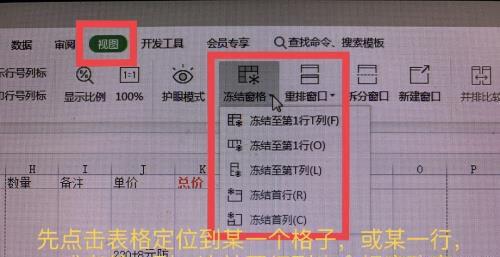
2、查找替换
数据很多的时候,想找也比较繁琐,这时候用快捷键查找替换,就会方便很多啦!
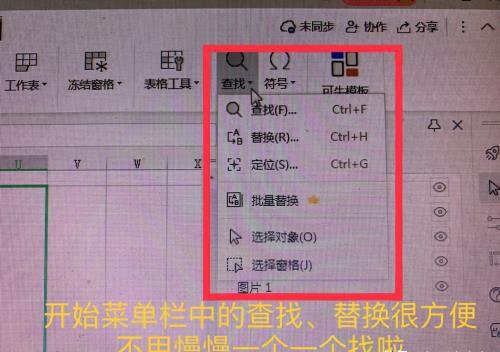
3、符号☑,表格中快速打钩打叉
很多时候,我们完成资料,需要打钩是不是有人不会呢!有快捷键:
❶输入“对”字选择;
❷或者按住alt,在数字小键盘输入“41420”松开alt;
❸选中需要输入的地方,在开始菜单下将字体改为Wingdings2,将输入法调整为大写输入法,然后输入P就是打钩✓,输入O就是打叉,输入R是带框的勾☑,输入S就是带框的叉;
❺然后再当然还可以像图中一样做哟!开始菜单下的符号——其他符号,选择字体Wingdings,下滑即可找到带框不带框的✓❌。
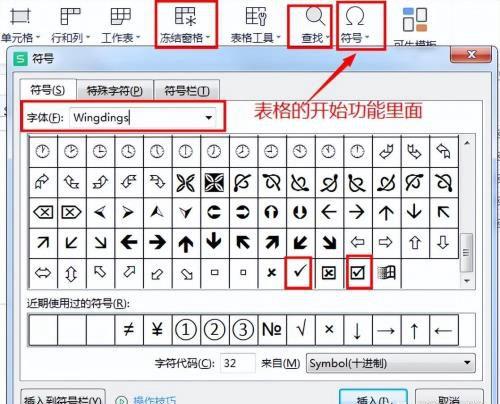
4、表格打印设置固定每页都有表头或者第一行或者第一列
❶点击页面布局在表格中,找到上方的页面布局按钮,点击它进入新界面;❷点击打印标题在新界面里,找到打印标题按钮,点击它进入新界面里;❸在打印标题下,选择表头在新界面中,找到顶端标题行,点击它选择固定的表头,或者鼠标拖动选中你想要固定的表格即可。
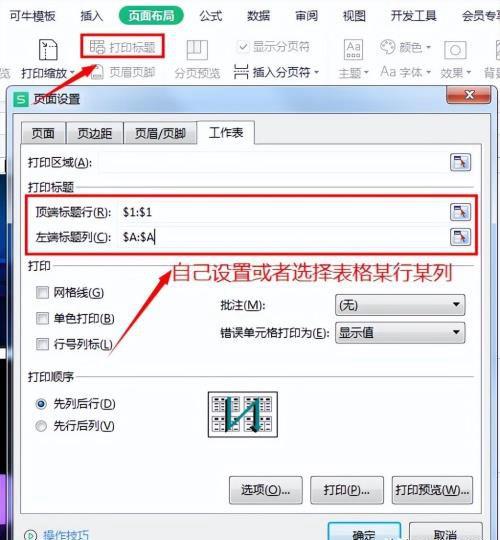
5、做表格最基本的技能,合并居中

6、保护我们的资料安全,对表格进行相应的设置,可以去试一试!
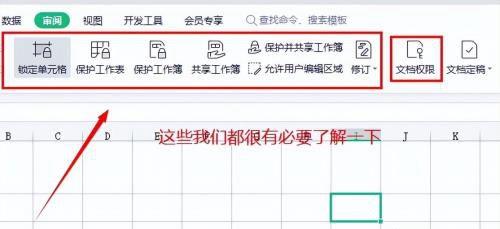
7、表格处理小技能:
同一格子打字换行,alt+回车(enter键);
enter向下⬇️一格,Tab向右➡️一格;
上下左右方向键也可以实现相应功能!
免责声明:本站部份内容由优秀作者和原创用户编辑投稿,本站仅提供存储服务,不拥有所有权,不承担法律责任。若涉嫌侵权/违法的,请与我联系,一经查实立刻删除内容。本文内容由快快网络小苹创作整理编辑!